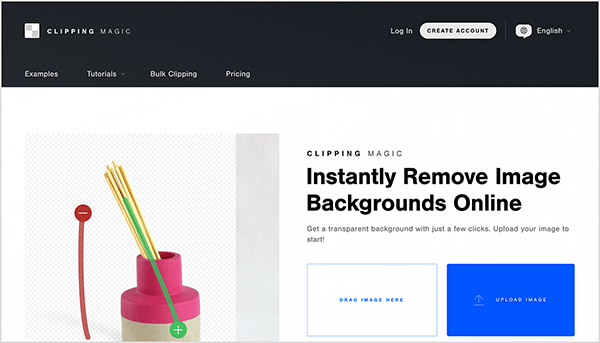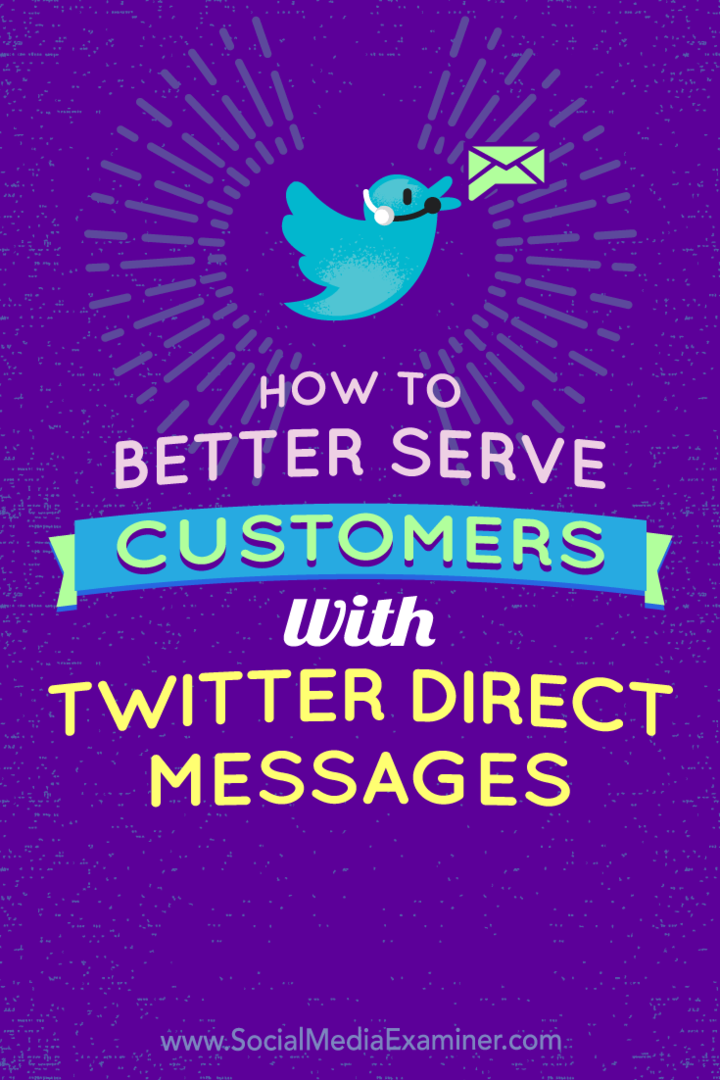Google Dokümanlar'a Kod Bloğu Nasıl Eklenir?
Google Dokümanları Kahraman / / November 27, 2023

Yayınlanan

Kelime işlemcinin otomatik biçimlendirilmesi ve programlama kodu hiçbir zaman iyi bir karışım değildir. Google Dokümanlar'a nasıl kod bloğu ekleyeceğinizi öğrenin.
Bazı sorular dünyayı böler. Tom mu yoksa Jerry mi? Pepsi mi Kola mı? İki boşluklu girintiler mi yoksa dört boşluklu girintiler mi?
Tamam, belki bu sonuncusu ilk ikisi kadar evrensel olmayabilir ama yine de kod yazan insanları ayıran bir şeydir (ki bu da sen olabilirsin nasıl yapılacağını henüz bilmiyorsanız). Muhtemelen kodun "zarif" veya "berbat" olarak tanımlandığını duymuşsunuzdur ve fark biçimlendirmeden kaynaklanabilir. Daha da kötüsü, kelime işlemciler, bir belgeye kod eklemeye çalıştığınızda biçimlendirmenizle uğraşma eğilimindedir.
Kod bloklarının yardımcı olabileceği yer burasıdır. Bunlar, belgenizdeki kod için özel olarak tasarlanmış bloklardır ve kodunuzu amaçlandığı gibi görüntülemenize olanak tanır. Hatta kodunuza doğru biçimlendirmeyi ve vurgulamayı otomatik olarak uygulayabilirler. Google Dokümanlar'a kod bloğunun nasıl ekleneceği aşağıda açıklanmıştır.
Google Workspace'e Kod Bloğu Nasıl Eklenir?
Google Workspace'in bazı sürümlerini çalıştırıyorsanız doğrudan Google Dokümanlar'a bir kod bloğu ekleyebilirsiniz. Bu özellik yalnızca Google Workspace'in Business Standard, Business Plus, Education Standard, Education Plus, Enterprise Standard ve Enterprise Plus sürümlerinde mevcuttur. Farklı bir sürüm çalıştırıyorsanız bu özelliği kullanamazsınız.
- Aç Google Dokümanı kodunuzu eklemek istediğiniz yer.
- Tıkla Sokmak Menü.
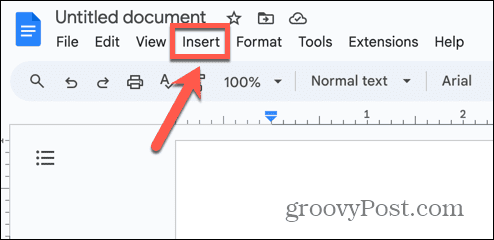
- Üzerinde gezdirmek Yapı taşları.
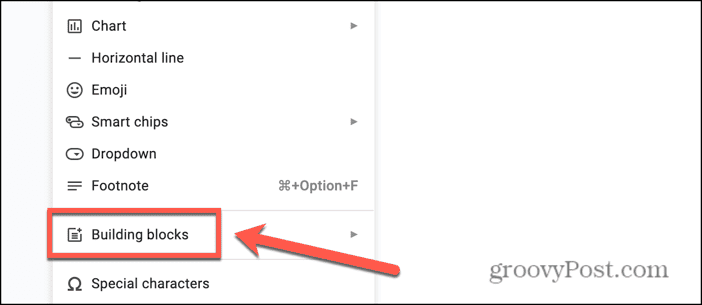
- Google Workspace'in desteklenen bir sürümünü çalıştırıyorsanız şunu görürsünüz: Kod Bloğu seçenek.
- Seçme Kod Bloğu ve Seç C/C++, Java, JavaScript, Python, veya Ayarlanmadı.
- Kodunuzu doğrudan bloğa girin. Kod, seçtiğiniz dile göre biçimlendirilecek ve vurgulanacaktır.
Bir Uzantı Kullanarak Google Dokümanlar'a Kod Bloğu Nasıl Eklenir?
Google Workspace'in desteklenen sürümlerinden birini kullanmıyorsanız Google Dokümanlar'a kod bloğu eklemek yine de mümkündür. Ancak bunu yapmak için bir yükleme yapmanız gerekir. üçüncü taraf eklentisi. Birden fazla seçenek mevcut; bu örnekte ücretsiz uzantıyı kullanacağım Kod Blokları.
- Kodunuzu eklemek istediğiniz belgeyi açın.
- Tıkla Uzantılar Menü.
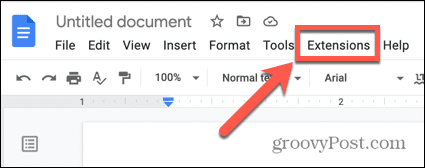
- Üzerinde gezdirmek Eklentiler ve seç Eklentileri Alın.
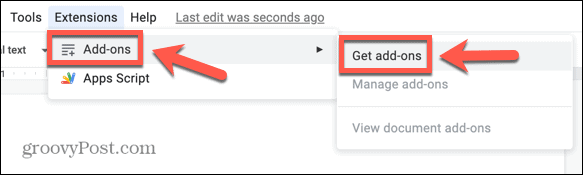
- Tip Kod Blokları arama alanında.
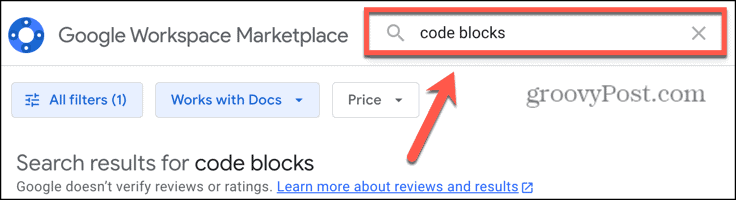
- Seçme Kod Blokları sonuçlardan.
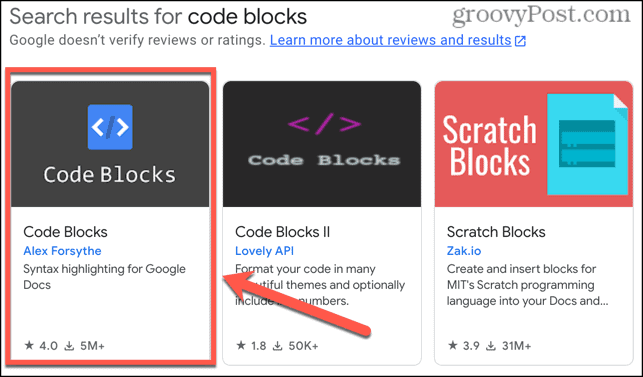
- Tıklamak Düzenlemek ve ilgili izinleri verin.
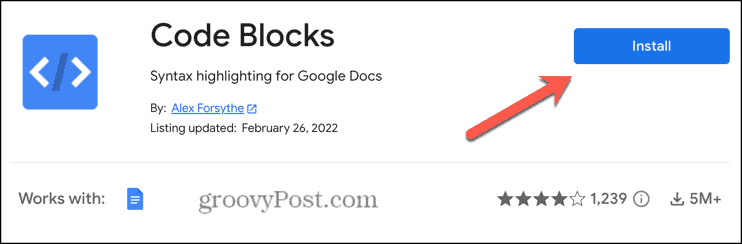
- Eklenti yüklendikten sonra, Uzantılar Menü.
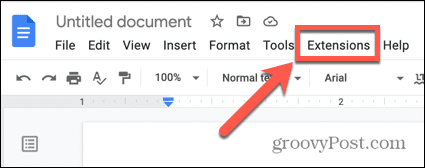
- Üzerinde gezdirmek Kod Blokları ve tıklayın Başlangıç.
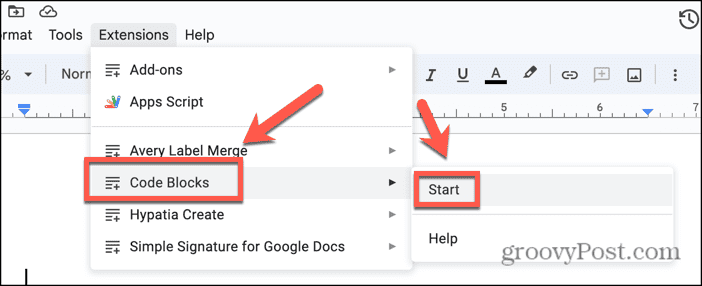
- Kenar çubuğunda Kod Blokları aracı görünecektir.
- Kodunuzu belgenize girin ve hepsini seçin.
- Kenar çubuğunda bir seçim yapın Dilveya olduğu gibi bırakın Oto.
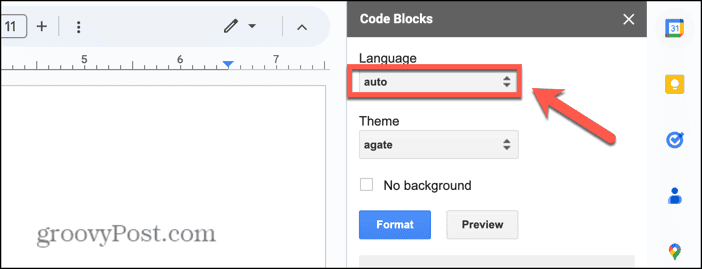
- Bir seç Tema kod bloğunuz için.
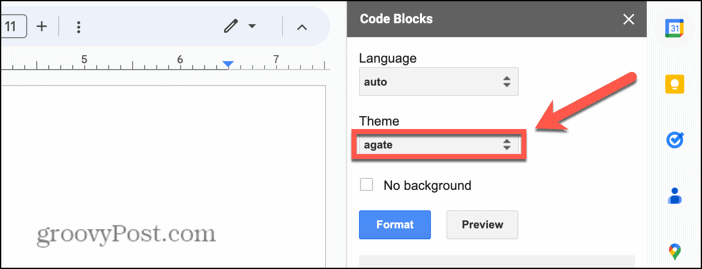
- Seçimlerinizi tıklayarak önizleyebilirsiniz. Ön izleme düğme.
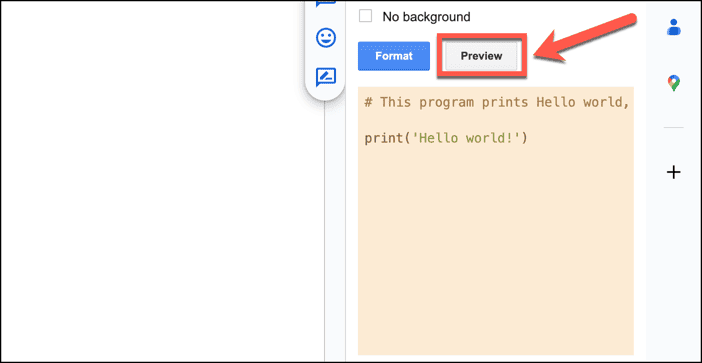
- Seçimlerinizden memnun olduğunuzda, Biçim düğme.
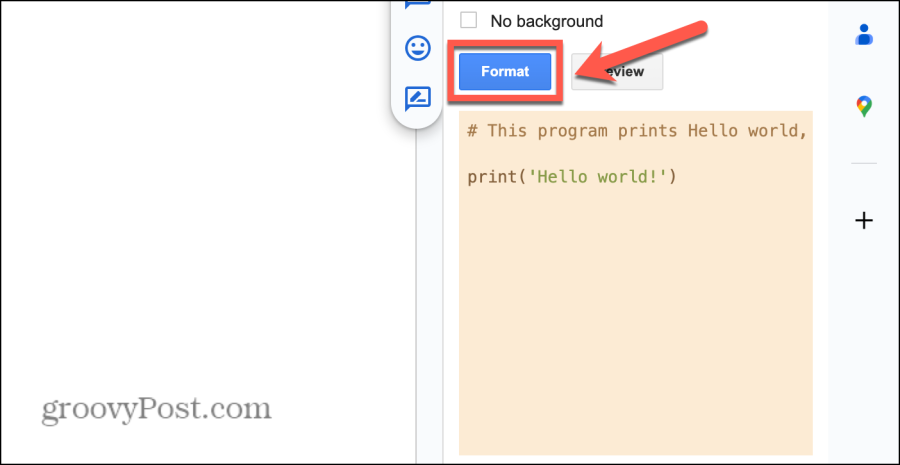
- Belgenizdeki kod bir kod bloğu halinde biçimlendirilecektir.
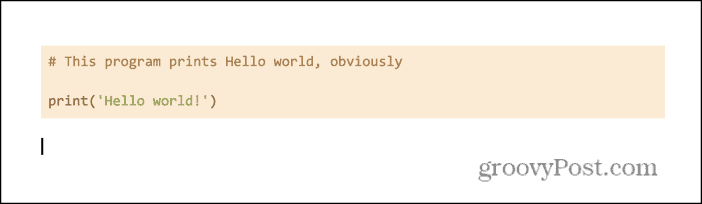
- Birden fazla kod bloğu ekleyebilir ve her biri için farklı diller ve temalar kullanabilirsiniz.
- Her kod bloğuna daha fazla metin ekleyebilirsiniz ancak doğru biçimlendirmeyi uygulamak için tümünü seçmeniz ve Biçim tekrar tuşuna basın.
- Kod bloğunun dışına eklediğiniz herhangi bir metin, standart metin için geçerli metin ayarlarını koruyacaktır.
Google Dokümanlar'a Neden Kod Bloğu Eklemelisiniz?
Kod söz konusu olduğunda biçimlendirme her şeydir. Bu sadece estetik meselesi de değil. Düzgün biçimlendirilmiş kodun okunması daha kolaydır, bu da varsa hataları tespit etmenizi kolaylaştırır. Kodunuz karmakarışık olduğunda, kodunuzun çalışmasını engelleyen eksik bir virgülün veya parantezin izini sürmek çok daha zordur.
Vurgulamak da yardımcı olabilir. Yukarıdaki yöntemleri kullanarak, kodunuza otomatik olarak vurgulama uygulanır; bu, kodunuzun farklı bölümlerine farklı renkler uygulayarak hataları tespit etmenizi çok daha kolaylaştırır. Ayrıca kodunuzun belgelerinizde çok daha güzel görünmesini sağlar.
Google Dokümanlar'da kod bloğu kullanmadan kod yazmaya çalışırsanız, biçimlendirmenin bozulması ihtimali vardır. Çağlar geçirsen bile girintiyi sabitleme, bir satır daha eklemenin Google Dokümanlar'ın metninizi otomatik olarak biçimlendirmesine ve her şeyi yeniden bozmasına neden olduğunu görebilirsiniz. Bu, birisi belgenizin kodunu kopyalamak isterse, korkunç biçimlendirmenin de beraberinde geleceği ve kodun çalışmayabileceği anlamına gelir.
Kod bloğu kullanarak, kodunuzun seçtiğiniz programlama diline göre doğru biçimlendirildiğinden ve herhangi bir sorun olmadan kolayca kopyalanıp başka bir yere yapıştırılabileceğinden emin olabilirsiniz.
Google Dokümanlar ile Daha Fazlasını Yapmak
Google Dokümanlar'a kod bloğunun nasıl ekleneceğini öğrenmek, dokümanlarınızla kelime işlemenin ötesinde daha fazlasını yapmanıza olanak tanır. Belgelerinize düz metin duvarlarından çok daha fazlasını ekleyebilirsiniz. Resimler ekleyebilir, videolar ekleyebilir, tablolar oluşturabilir, grafikler üretebilir ve hatta QR kodlarınızı ekleyin. Google Dokümanlar'a daha derinlemesine bakın; yapabileceğiniz birçok şeyden etkileneceksiniz.
Bu makale yardımcı oldu mu?
Harika, paylaşın:
PaylaşmakCıvıldamakRedditLinkedInE-postaTeşekkürler!
Bizimle iletişime geçtiğiniz için teşekkür ederiz.
Bizimle iletişime geçtiğiniz için teşekkür ederiz.